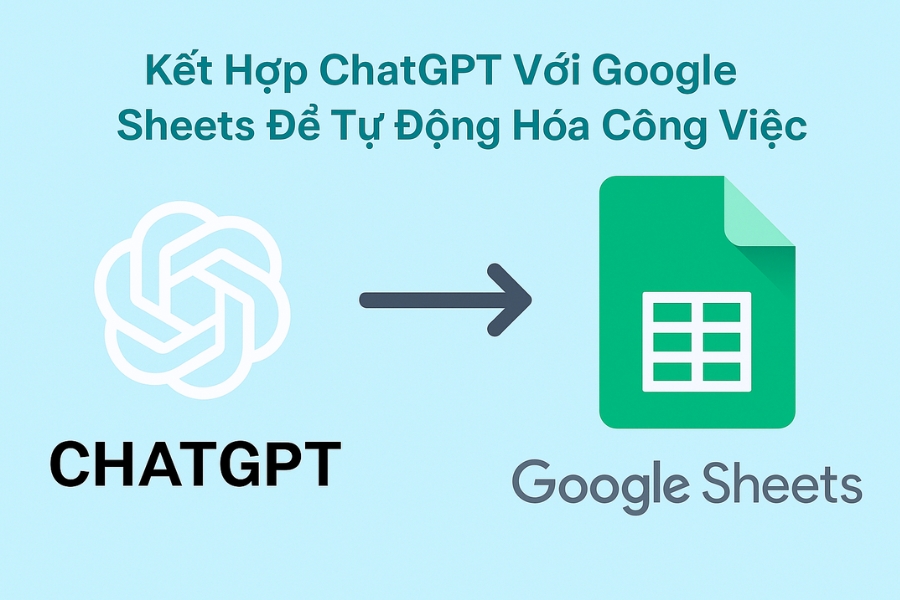Bạn có bảng tính dài như sớ Táo Quân, mở ra là chóng mặt? Tôi hiểu cảm giác đó quá rõ. Tin vui là: ghép ChatGPT với Google Sheets có thể biến những thao tác lặp lại—ghi chú, tóm tắt, phân loại, thậm chí viết email—thành chuyện “một nút bấm”. Nghe hơi kêu đúng không? Nhưng thực tế lại khá đơn giản. Chúng ta sẽ đi từ bức tranh tổng quát đến các kịch bản cụ thể, rồi kết thúc bằng vài mẹo nhỏ đủ “đã tay” cho người mới lẫn người đã rành công cụ.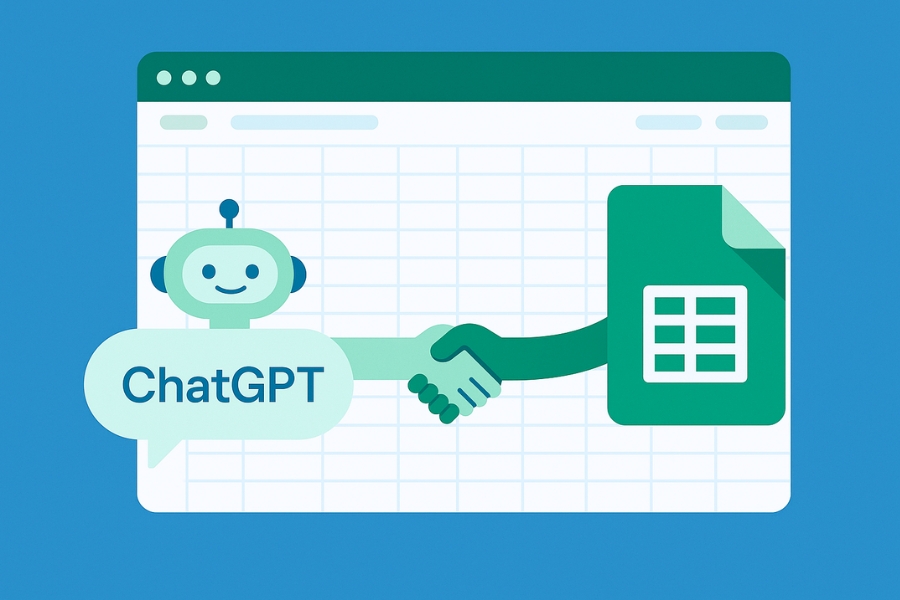
Vì sao “ChatGPT + Sheets” lại đáng công?
Google Sheets là “sổ tay” số của doanh nghiệp: dễ chia sẻ, dễ lọc, dễ vẽ biểu đồ. Nhưng phần mệt mỏi là thao tác lặp lại—đặt tag, viết mô tả, dịch, rút gọn, kiểm tra chính tả, chấm điểm chất lượng nội dung… ChatGPT thì giỏi ngôn ngữ và quy tắc. Khi kết hợp, bạn có một “biên tập viên” chạy trong bảng tính: đọc từng dòng, hiểu ngữ cảnh (ở mức hợp lý), rồi trả về câu trả lời đồng nhất. Điểm cộng lớn? Bạn chuẩn hóa quy trình và tiết kiệm thời gian đáng kể—đỡ cắm mặt vào từng ô!
Các cách kết nối phổ biến (chọn theo độ “rảnh tay”)
-
Add-on có sẵn: Một số tiện ích mở rộng (add-on) cho phép gọi mô hình AI ngay trong ô, kiểu
=AI("Tóm tắt", A2). Ưu điểm: cài là dùng, cấu hình nhanh. Nhược: linh hoạt vừa phải, phụ thuộc tính năng nhà cung cấp. -
Apps Script (tùy biến cao): Viết một ít JavaScript trong Google Apps Script để gọi API và đổ kết quả vào Sheet. Ưu: kiểm soát logic, quy tắc, định dạng trả về; tạo menu tùy chỉnh; đặt trigger chạy theo giờ.
-
Tích hợp qua Zapier/Make: Dễ xâu chuỗi nhiều dịch vụ (Gmail, Slack, Calendar). Khi Sheet có dòng mới, tự gọi ChatGPT, rồi bắn email—“không chạm tay”.
-
API từ backend của bạn: Với đội kỹ thuật, bạn có thể dựng một endpoint trung gian để kiểm duyệt đầu vào/đầu ra, ghi log, gắn nhãn bảo mật… rồi Sheets gọi endpoint đó.
Tùy mức độ “đói automation”, bạn chọn giải pháp nhẹ nhàng (add-on) hay “pro” (Apps Script + API). Không có đáp án đúng tuyệt đối—chỉ có phù hợp.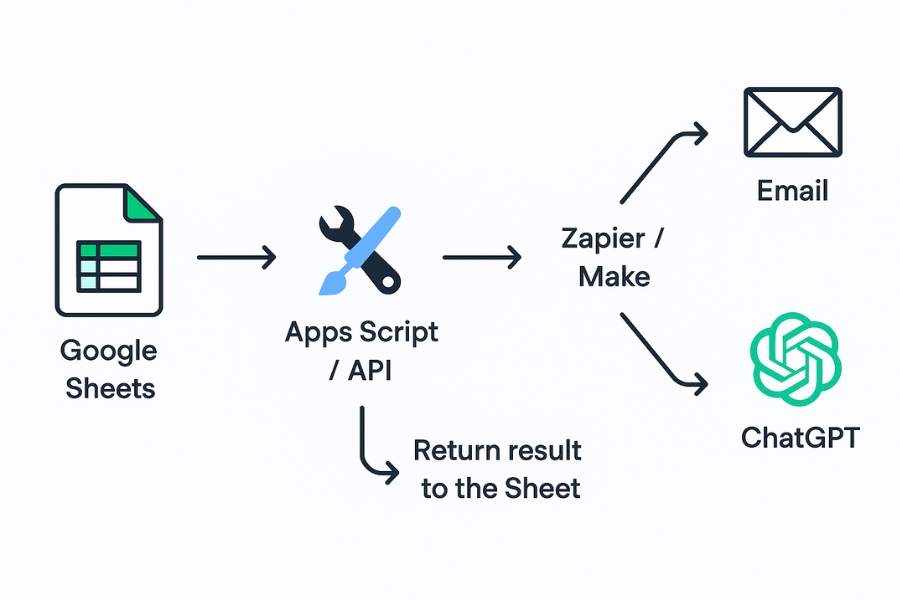
Những kịch bản tự động hóa “được việc” ngay
-
Tóm tắt & rút gọn: Có cột mô tả sản phẩm dài 500 chữ? Tạo cột “Summary” để rút còn 2–3 câu súc tích. Tiện khi đẩy lên web, gửi đối tác, hay hiển thị trong dashboard.
-
Phân loại & gắn nhãn: Đặt quy tắc: “hãy gán 1 trong 5 nhãn {Bug, Feature, Billing, Account, Other} dựa trên nội dung cột A”. Kết quả đồng nhất, đỡ lăn tăn.
-
Viết tiêu đề & meta SEO: Từ một đoạn mô tả, sinh ra tiêu đề 60 ký tự và meta description 155 ký tự, đúng “best practice”.
-
Chuẩn hóa giọng điệu: Biến văn bản rời rạc thành giọng lịch sự, hoặc ngắn gọn—tùy brand voice.
-
Dịch & “nội địa hóa”: Dịch nhanh đa ngôn ngữ, thêm bước kiểm tra thuật ngữ riêng.
-
Trợ lý email: Từ một dòng mô tả sự cố + tên người nhận, tạo email nháp ở cột kế bên. Sao không?
-
Làm sạch dữ liệu văn bản: Loại ký tự thừa, sửa chính tả, viết hoa hợp lý; kết hợp regex của Sheets với “cảm nhận ngôn ngữ” của ChatGPT.
-
Phân tích cảm xúc (sentiment): Gắn nhãn tích cực/trung tính/tiêu cực cho feedback, sau đó pivot chart là xong.
-
Sinh checklist hoặc SOP nhanh: Từ mô tả nhiệm vụ, tạo checklist 5–7 bước, gắn vào cột “Hướng dẫn”.
Mẹo nhỏ: đặt thêm cột “Prompt” để ghi rõ yêu cầu; cột “Params” chứa ràng buộc (ngôn ngữ, độ dài); rồi Apps Script nối chúng lại. Thay đổi quy tắc? Sửa trong Sheet, khỏi vào code.
Thiết kế prompt “đúng bài” cho Sheets
Prompt trong bối cảnh bảng tính nên ngắn, rõ, ràng buộc cụ thể. Ví dụ:
-
“Tóm tắt nội dung ô {{A2}} thành 2 câu, tránh lặp từ, giữ thuật ngữ sản phẩm.”
-
“Từ mô tả ở {{B2}}, tạo 3 tiêu đề SEO dưới 60 ký tự; trả về dạng danh sách dùng dấu chấm phẩy.”
-
“Phân loại nội dung ô {{C2}} vào một trong {Bug, Feature, Billing, Account, Other}. Chỉ trả về đúng 1 nhãn.”
Quan trọng: ép định dạng đầu ra. Bạn có thể yêu cầu “trả về JSON với các khóa {title, meta, keywords}” hoặc “chỉ một từ khóa viết in hoa”. Nhờ vậy, công thức trong Sheets dễ xử lý tiếp—không mất công dọn dẹp.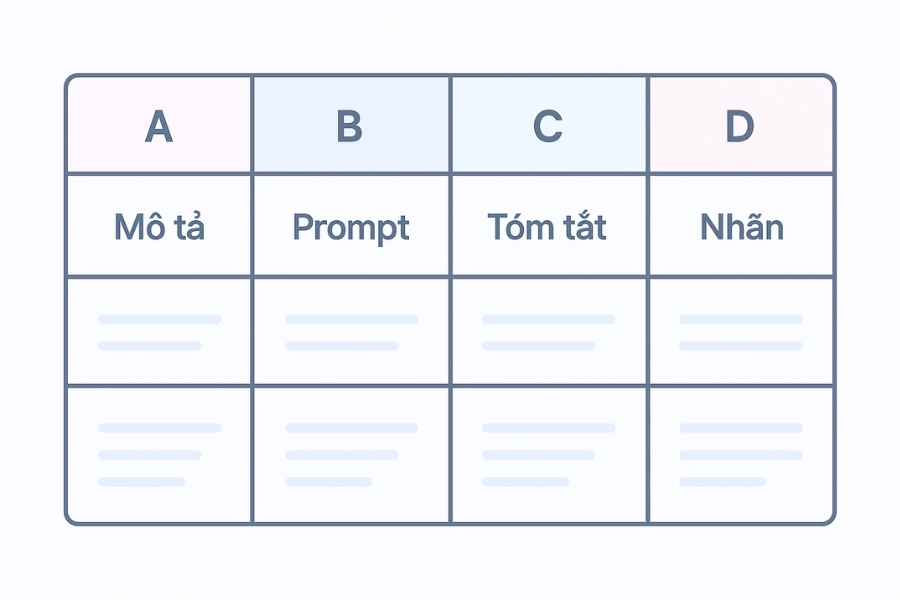
Quy trình mẫu bằng Apps Script (tư duy, không cần thuộc lòng)
-
Chuẩn bị: Tạo menu tùy chỉnh “AI Tools” trong Sheet.
-
Chọn phạm vi: Lấy dữ liệu từ cột A (đầu vào), ghi kết quả vào cột C.
-
Gọi API: Gói nội dung A2 vào prompt, thêm chính sách (độ dài, ngôn ngữ, giọng điệu), gửi đi.
-
Nhận & ghi: Kiểm tra lỗi, nếu OK thì điền vào ô tương ứng; nếu lỗi, ghi lý do ở cột “Status”.
-
Tối ưu chi phí: Ghép batch 5–20 dòng/lần để tiết kiệm gọi API; đặt trigger chạy mỗi giờ hoặc khi có dữ liệu mới.
-
Nhật ký & truy vết: Ghi log prompt + thời gian + token ước tính ở một sheet ẩn (“_logs”) để quản lý.
Khi triển khai thật, bạn nhớ: giới hạn rate, tránh gửi dữ liệu nhạy cảm, và có fallback khi API bận (ghi “RETRY” để chạy lại). Nghe có vẻ kỹ thuật, nhưng chỉ cần xây lần đầu, sau đó “ăn sổi” dài dài!
Kiểm soát chất lượng: đừng để AI… phi nước đại
-
Mẫu vàng (golden set): Chọn 20 dòng mẫu đã có đáp án “đúng chuẩn” do con người gán. Sau mỗi lần cập nhật prompt, chạy đối chiếu để xem độ lệch.
-
Quy tắc ràng buộc: Đặt “luật” trong prompt (ví dụ chỉ 1 nhãn, chỉ tiếng Việt, tối đa 2 câu).
-
Hậu kiểm tự động: Dùng công thức
LEN(),REGEXMATCH(), hoặc “đặt điều kiện” (Conditional formatting) để nổi bật kết quả sai pattern. -
Vòng phản hồi: Tạo cột “Accept/Reject” và “Notes”. Khi Reject nhiều, xem lại prompt—đừng đổ cho mô hình ngay!
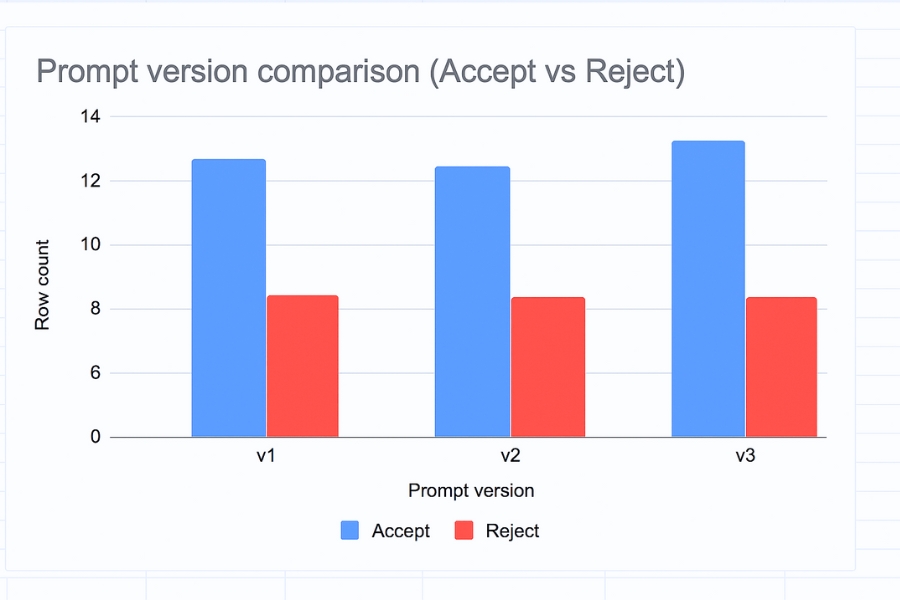
Chi phí & hiệu năng: nhỏ mà có võ
-
Batching: Gửi 10–20 mục/lần thay vì từng dòng.
-
Tái sử dụng kết quả: Nếu đầu vào không đổi, đừng gọi lại—đánh dấu “cached”.
-
Ưu tiên mô hình phù hợp: Không phải lúc nào cũng cần mô hình lớn nhất. Tác vụ rút gọn/nhãn đơn giản—dùng model gọn hơn sẽ nhanh và rẻ.
-
Giới hạn độ dài: Ép số ký tự đầu vào (ví dụ tối đa 1.500–2.000 ký tự) để tránh lãng phí token.
-
Dừng sớm: Với mô tả quá ngắn, có thể bỏ qua xử lý AI (if
LEN(A2)<20thì “SKIP”).
Bảo mật & quyền riêng tư: đừng gấp gáp
Dù chỉ là Sheets, dữ liệu vẫn là “vàng”. Trước khi gửi bất kỳ nội dung nào cho mô hình:
-
Ẩn danh: Loại bỏ tên, email, số điện thoại nếu không cần thiết.
-
Chia tách dữ liệu: Gửi đúng phần cần xử lý (ví dụ chỉ cột “Mô tả”, không kèm “Giá/Doanh thu”).
-
Kiểm soát quyền chia sẻ Sheet: Chỉ chia cho người cần; bật cảnh báo thay đổi nếu muốn.
-
Log tối thiểu: Không ghi lại nội dung nhạy cảm trong log; dùng hash/anonymize khi cần đối chiếu.
Một lộ trình 30–60 phút cho người bận rộn
-
Chọn 1 tác vụ duy nhất (ví dụ: tóm tắt).
-
Tạo cột Input, Prompt, Result, Status.
-
Viết prompt thật rõ, ép định dạng đầu ra.
-
Kết nối bằng add-on hoặc Apps Script mẫu.
-
Chạy thử 50 dòng, kiểm tra nhanh 10 dòng ngẫu nhiên.
-
Tối ưu: rút ngắn prompt, bật batching, thêm hậu kiểm.
-
Nếu ổn, mở rộng sang phân loại hoặc viết tiêu đề. Từng bước, không tham.
Bạn sẽ thấy: từ “nghịch” thành “nghiệp”—một buổi chiều là bảng tính đã biết “trả bài” giúp bạn rồi.
Kết hợp ChatGPT với Google Sheets giống như thuê thêm một “trợ lý ngôn ngữ” sống ngay trong bảng tính. Không ồn ào, không phô trương, nhưng cần mẫn dọn dẹp chữ nghĩa, sinh tiêu đề, đặt nhãn, tóm tắt, thậm chí viết email nháp—và quan trọng nhất: giữ mọi thứ nhất quán. Bắt đầu bằng một kịch bản nhỏ, đóng gói nó thành quy trình, rồi nhân rộng. Đến khi nhận ra, bạn đã có một dây chuyền tự động hóa nho nhỏ, tiết kiệm vài giờ mỗi tuần. Nghe đã sướng chưa?